より細かな写真補正をしたいなら、ペンタブレットを使おう
写真の編集に慣れてくると、たとえば明るさ補正をしても細かいところが気になったり、以前は十分だと思っていた写真補正の方法では物足りないと感じたりしませんか? また、人物や物だけを思うようにキレイに切り取れなくて、イライラしてしまうといったことはないでしょうか。
写真全体が白く飛んでしまったり黒つぶれしてしまった補正失敗例
写真編集を始めたばかりの頃は、写真全体を明るくしたり鮮やかにすることだけに目を奪われがちですが、写真の補正を繰り返していると徐々に細部まで目が行き届くようになり、「背景をもう少し明るくしたい」とか、「花だけを鮮やかにしたい」とか、「写真の中央だけくっきり見せたい」といったような、部分的な補正や加工をしたくなってくるものです。そうなったらすぐにも中級者へのレベルアップをはじめましょう!
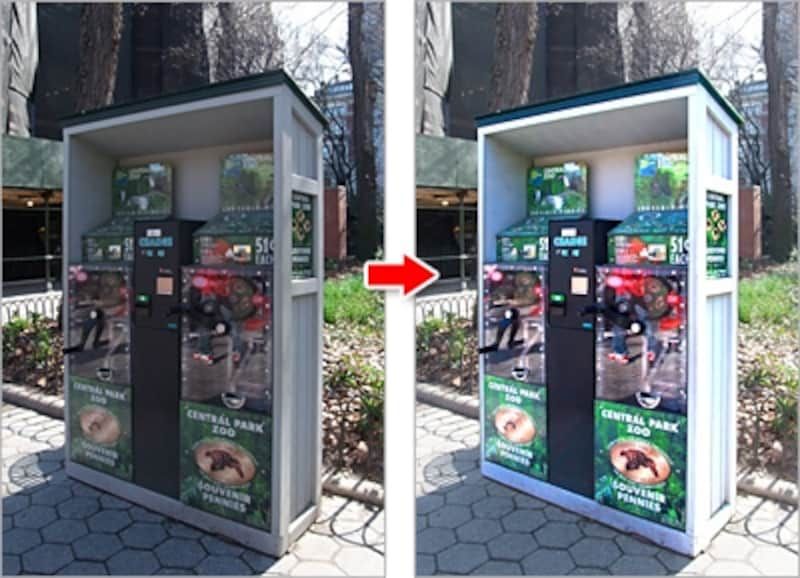
部分的に細かく補正すると白飛びや黒つぶれもなくバランスのいい補正が可能
今回は、ひとつ上をいく高度な手法で写真の補正や加工ができる便利なアイテムのひとつとして、ペンタブレット「Intuos5」を使った便利な写真編集の方法を紹介します。ソフトの使い方を極めていくのもひとつの方法ですが、こうしたアイテムを使いこなすのも、レベルアップにつながりますよ。

ワコム ペンタブレット Intuos5 touch medium(PTH-650/K0)
なお、この記事では写真編集ソフト「Adobe Photoshop Elements 10」を使っていますが、他の画像編集ソフトでも同じように使用できます。また、Intuos5 touch medium(PTH-650/K0)(タッチ機能タイプ・ワイヤレスキット付き)を使用しています。
次のページでは、写真編集の基本、ズームツールをペンタブレットで効率よく使いこなします。






